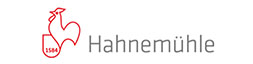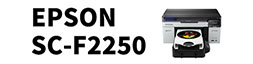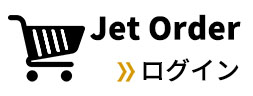SUPPORT
ONYX 設定エクスポートとインポート方法
Quick Set のエクスポートを取得する
-
ツールバーの[プリンタの設定]アイコンをクリックし、「プリンタの設定」ダイアログを開きます。
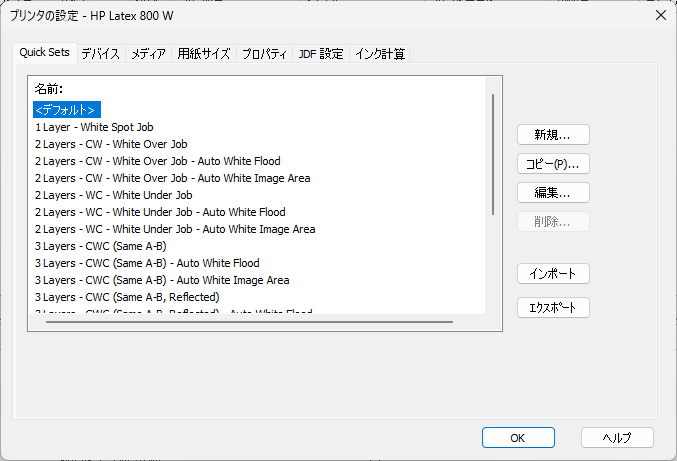
- [Quick Set] タブで[エクスポート]をクリックします。
-
「Quick Set のエクスポート」ダイアログで、[すべて選択]→[エクスポート]の順にクリックします。
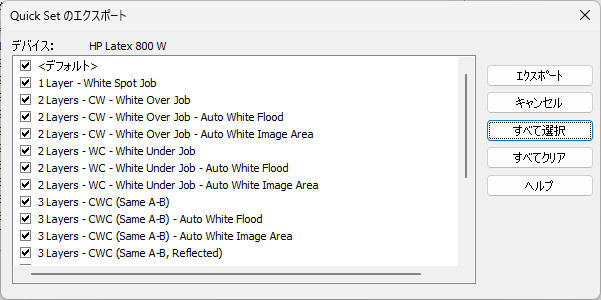
- 保存先を選び、クイックセット ライブラリ(.OQS)に名前を付けて[保存]をクリックします。
メディアのエクスポートを取得する
- ツールバーの「プリンタの設定」アイコンをクリックし、「プリンタの設定」ダイアログを開きます。
- [メディア] タブで[エクスポート]をクリックします。
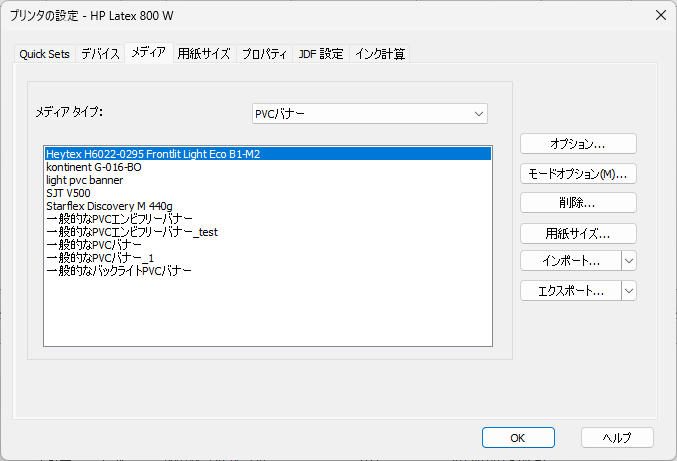
-
「メディアのエクスポート」ダイアログで、[すべて選択]→[エクスポート]の順にクリックします。
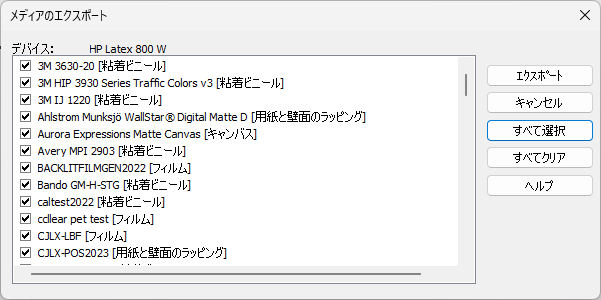
- 保存先を選び、メディア ライブラリ(.OML)に名前を付けて[保存]をクリックします。
メディアのインポート方法
- 「プリンタの設定」ダイアログを開きます。
- [メディア] タブで[インポート]をクリックします。
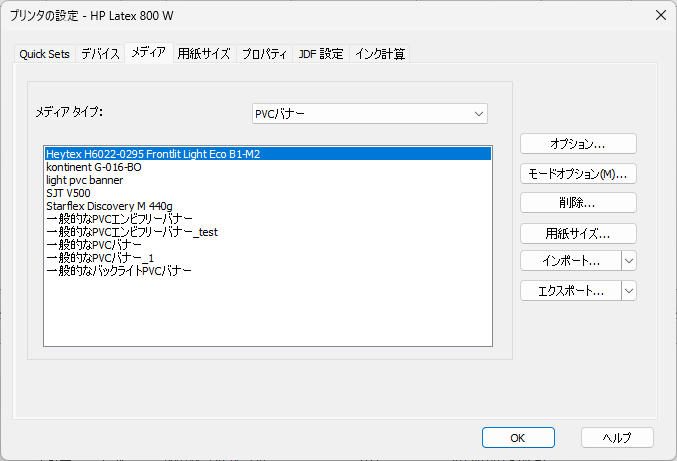
- メディアファイル(.OML)を選択し、[開く]をクリックします。
- [すべて選択]→[インポート]の順にクリックします。
Quick Setのインポート方法
- 「プリンタの設定」ダイアログを開きます。
- [Quick Set] タブで[インポート]をクリックします。
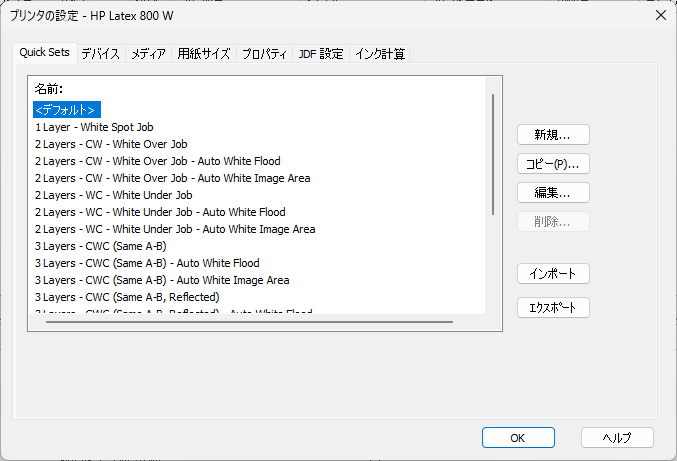
- クイックセットファイル(.OQS)を選択し、[開く]をクリックします。
- [すべて選択]→[インポート]の順にクリックします。